功能操作指导
一、5880键盘网络设置
1.1、 设备上电
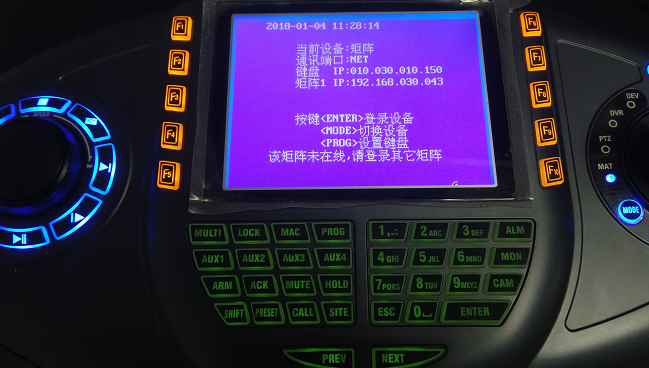
1.2、点击PROC,点击ENTER
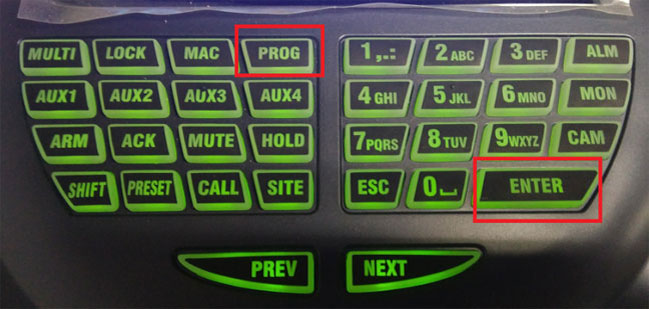

1.3、用户名01,密码000000,点击ENTER进入参数设置界面

1.4、通过摇杆的“上”“下”选择需要设置的选项,通过摇杆“右”或者ENTER确认
选择网络设置,进入

1.5、输入设置IP,点击ENTER控制输入位置,设置完毕,点击F9保存,再输入任意按键键盘重启,IP设置完毕。

二、5880配合EASY7单机版使用
2.1、网络键盘设置完毕网络,再次点击PROC,
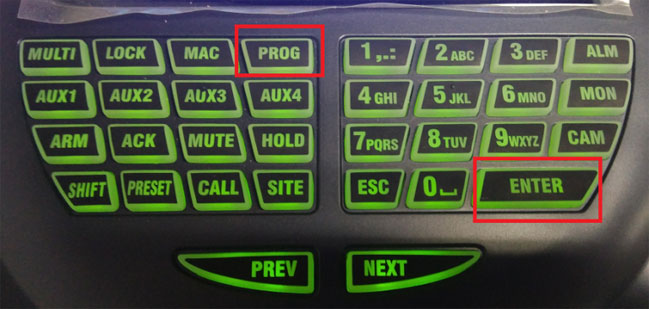
2.2、输入用户名01,密码000000,点击ENTER


2.3、通过摇杆的“上”“下”选择需要设置的选项,通过摇杆“右”或者ENTER确认
选择“设备管理”,进入;


2.4、通过F1,选择设备类型“DEV”;
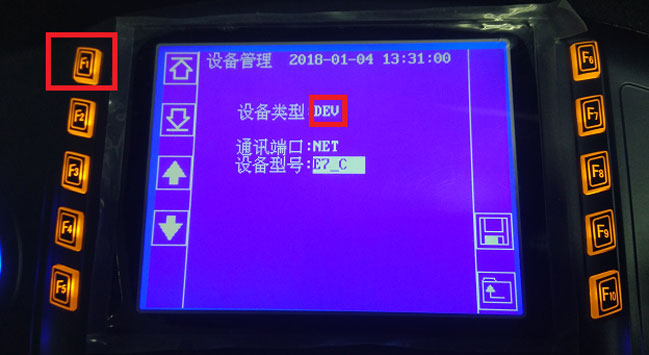
2.5、通过F3,调整设备型号为E7_C;

2.6、点击F9保存后,点击F10退出键盘参数设置界面;


2.7、登录键盘使用界面,点击摇杆旁的MODE按键,选择如图”DEV、NET、E7_C”;

2.8、点击ENTER,用户名01,密码000000,再次点击ENTER,进入键盘控制界面;

2.9、点击SHIFT+SITE,进入设备ip设置界面;点击F7开始编辑,通过ENTER调整输入位置,设置完毕点击F9保存;
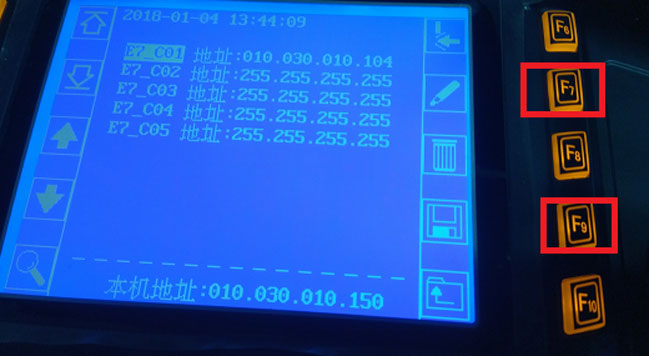
2.10、点击F10退出,回到控制界面;


2.11、开始EASY7 单机版软件设置,双击电脑屏幕右下角键盘管理
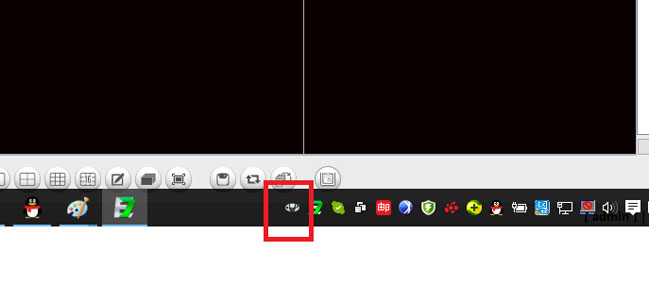
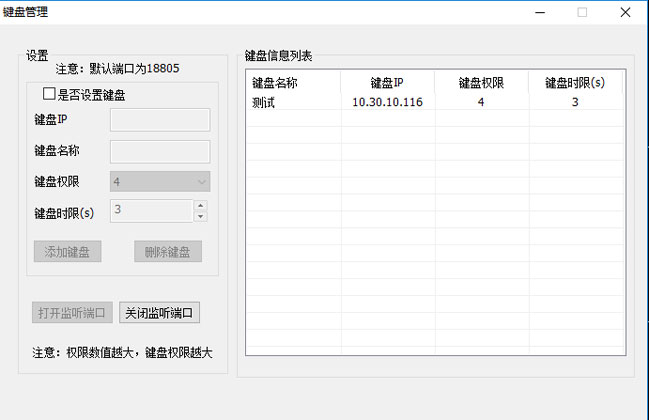
2.12、勾选启用设置,添加相关信息后,点击添加键盘即可
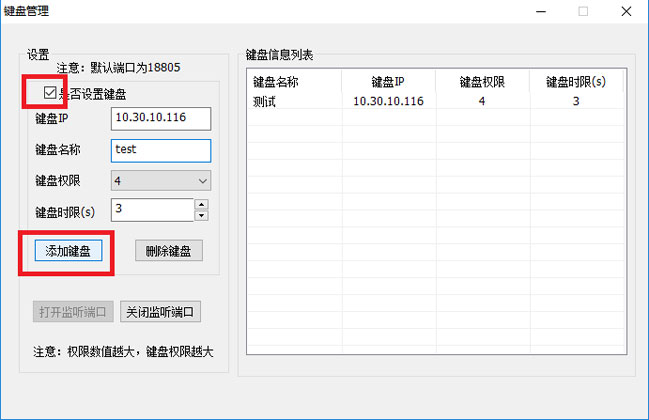
设置完毕,重启easy7单机版软件,可以通过键盘控制了。
配合Easy7 单机版 常用按键
1、按MON修改控制窗口;
2、CAM修改指定窗口的摄像机;
3、PRESET进行预置位调用;SHIFT+PRESET ,进行预置位设置;
4、PREV 、 NEXT 进行单个窗口的相机切换;
5、MULTI 切换显示窗口
三、5880配合NVR使用
3.1、网络键盘设置完毕网络,点击PROC,
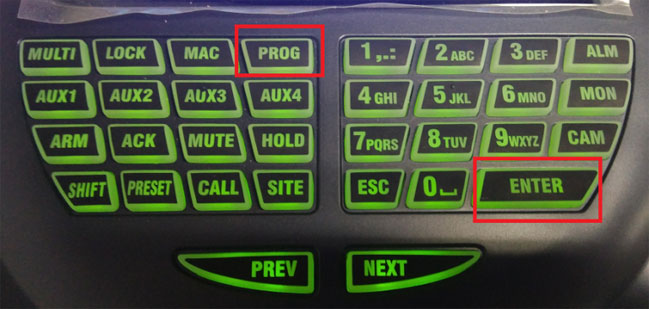
3.2、输入用户名01,密码000000,点击ENTER


3.3、通过摇杆的“上”“下”选择需要设置的选项,通过摇杆“右”或者ENTER确认
选择“设备管理”,进入;


3.4、通过F1,选择设备类型“DVR”;
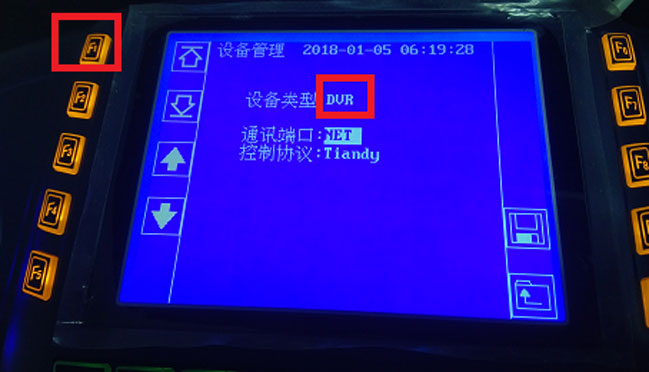
3.5、通过F3,调整通讯端口为NET;
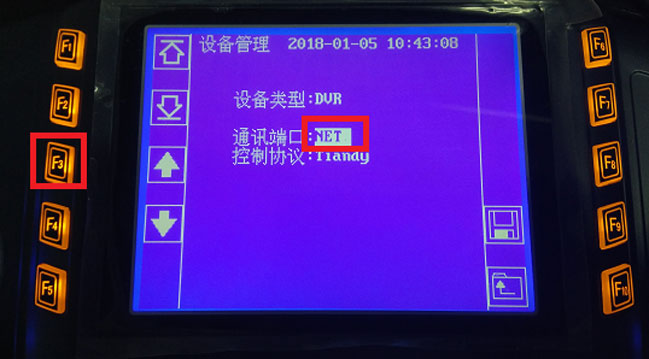
3.6、点击F9保存后,点击F10退出键盘参数设置界面;


3.7、登录键盘使用界面,点击摇杆旁的MODE按键,选择如图”DVR、NET、Tiandy”;
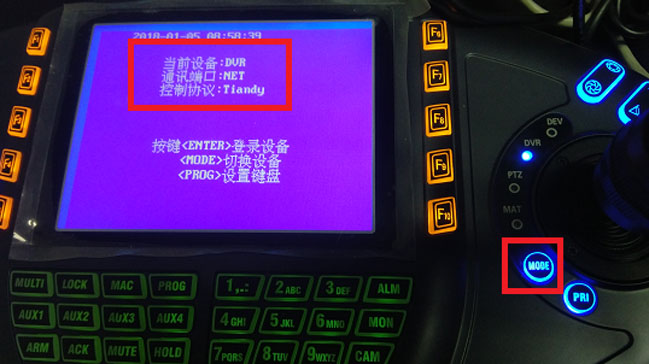
3.8、点击ENTER,用户名01,密码000000,

再次点击ENTER进入键盘控制界面;

3.9、点击SHIFT+SITE,进入设备ip设置界面;点击F7开始编辑,通过ENTER调整输入位置,设置完毕点击F9保存;
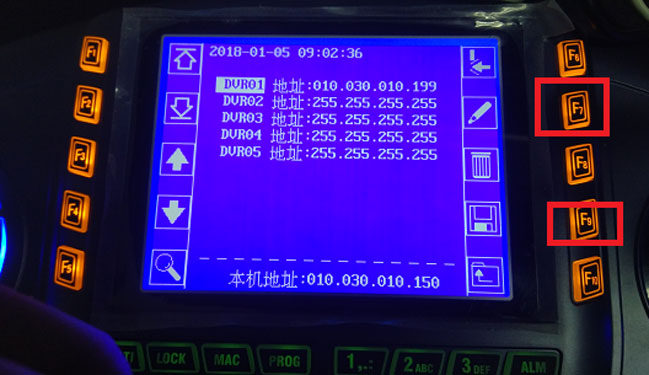
3.10、点击F10退出,回到控制界面;
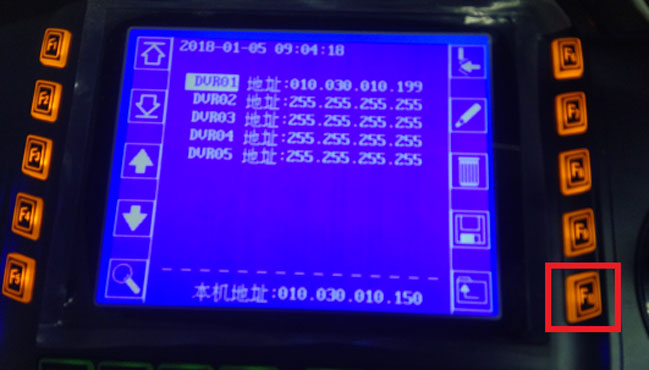
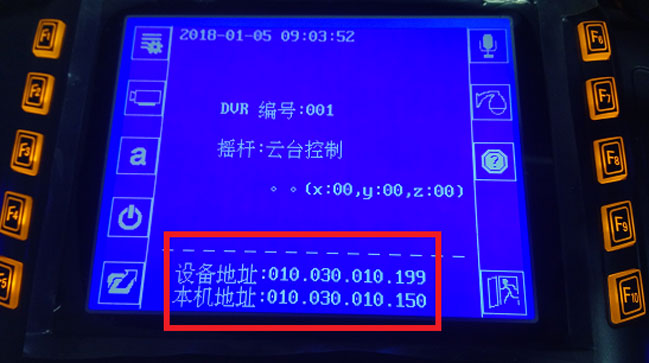
设置完毕,可以开始控制球机了。
配合NVR常用按键
1、通过摇杆的上下控制选择窗口,选中后,点击F2放大,进行控制
2、点击F5恢复显示;
四、5880添加直连球机
4.1、网络键盘设置完毕网络,点击PROC
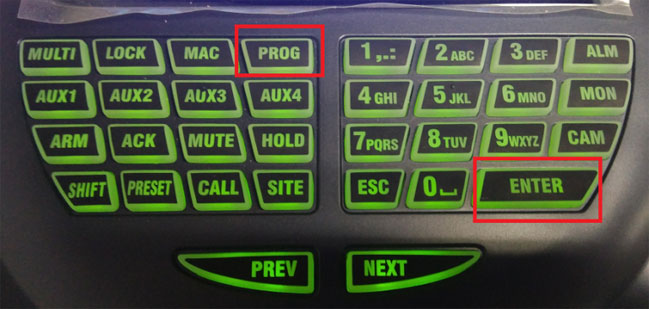
4.2、输入用户名01,密码000000,点击ENTER


4.3、通过摇杆的“上”“下”选择需要设置的选项,通过摇杆“右”或者ENTER确认
选择“设备管理”,进入;


4.4、通过F1,选择设备类型“PTZ”;

4.5、通过F3,调整通讯端口为NET;

4.6、点击F9保存后,点击F10退出键盘参数设置界面;
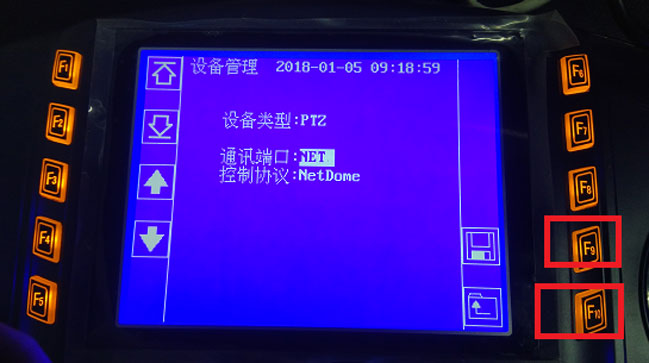

4.7、登录键盘使用界面,点击摇杆旁的MODE按键,选择如图”DVR、NET、Tiandy”;

4.8、点击ENTER,用户名01,密码000000,

再次点击ENTER进入键盘控制界面;

4.9、点击SHIFT+SITE,进入设备ip设置界面;点击F7开始编辑,通过ENTER调整输入位置,设置完毕点击F9保存;

4.10、点击F10退出,回到控制界面;


设置完毕,可以开始控制球机了。

 +86-022-58596000
+86-022-58596000
















